自己如何進行U盤重裝win7系統
 2020/06/09
2020/06/09
 1423
1423
自己如何進行U盤重裝win7系統?可能很多人都清楚U盤可以重裝系統,但是卻不知道U盤重裝系統的操作步驟。今天小編就為大家分享一篇U盤重裝win7系統步驟教程,希望可以幫助到大家。
溫馨小提示:制作U盤啟動盤前要記得備份好U盤中的重要文件,以免格式化導致數據丟失。
一、準備工具
一個8G以上的U盤(建議使用)
官網下載黑鯊裝機大師軟件
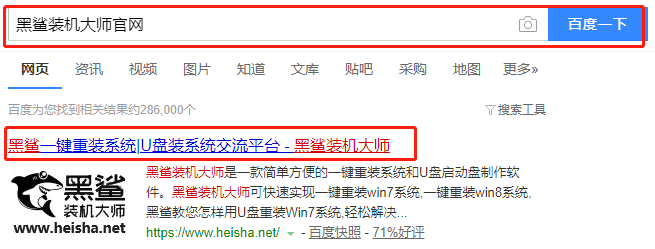
一臺正常使用的電腦
二、制作黑鯊U盤啟動盤
1.將U盤插入電腦后在打開的黑鯊界面中選擇“U盤模式”進入,選中U盤設備并點擊“制作U盤啟動盤”。
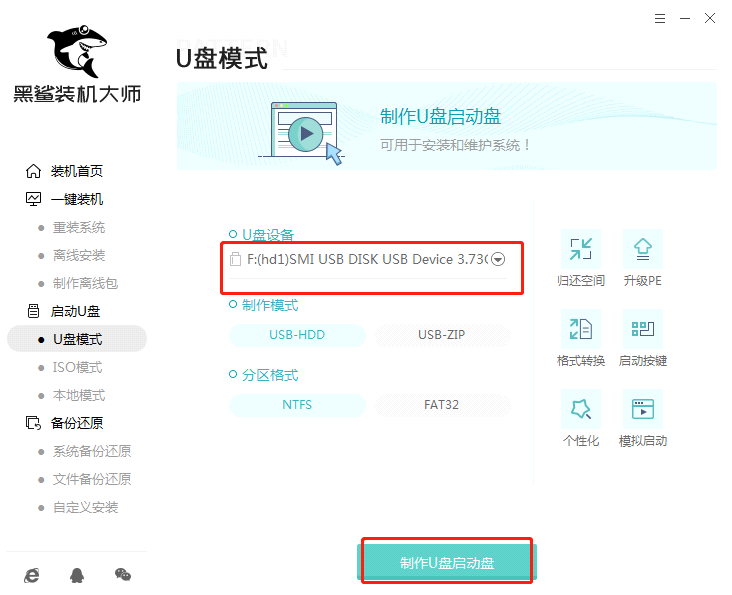
2.在“windows 7”下選擇系統文件進行下載安裝,隨后點擊“開始制作”。
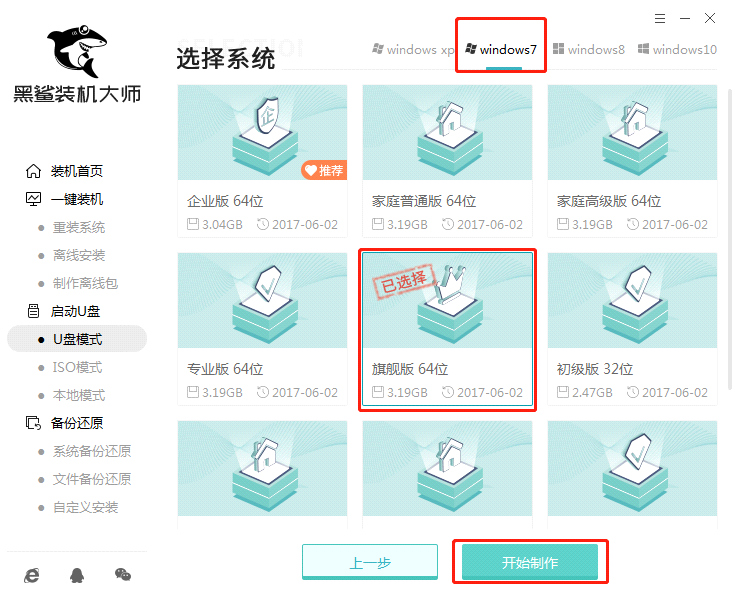
3.備份好U盤中的重要文件后,在彈出的提示窗口中點擊“確定”關閉窗口。
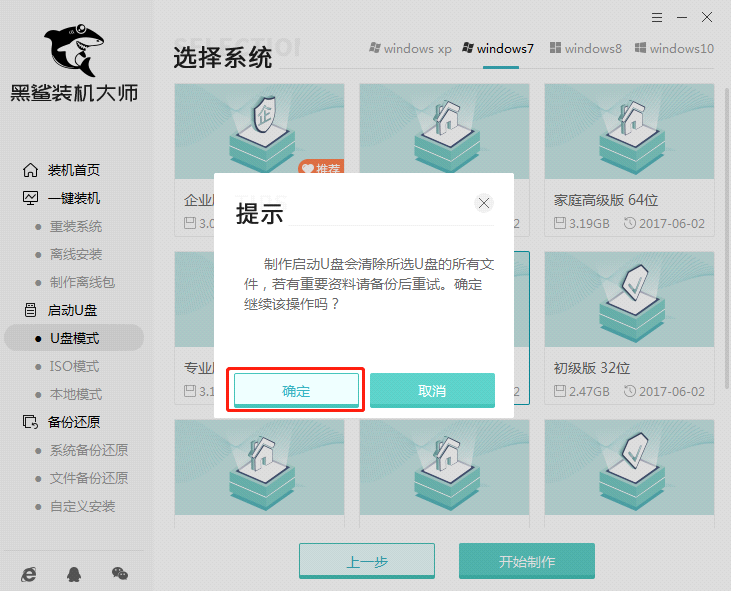
4.黑鯊進入下載win7系統文件狀態,全程無需手動操作。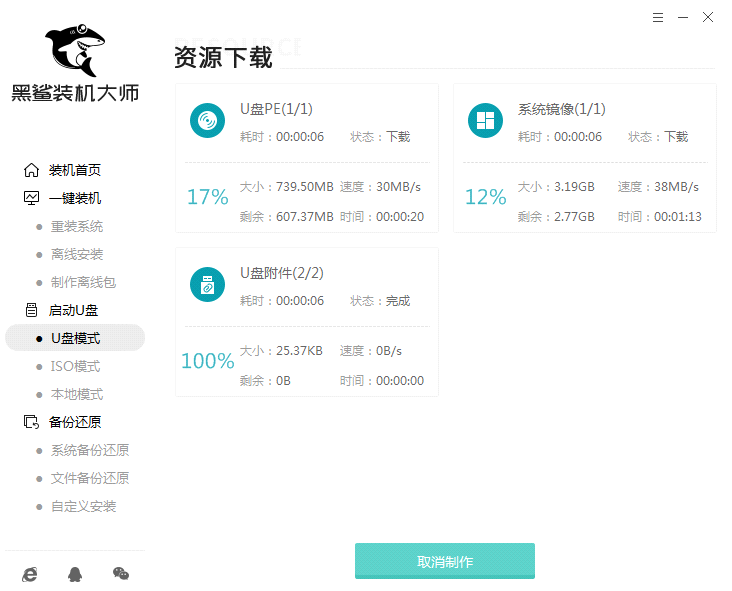
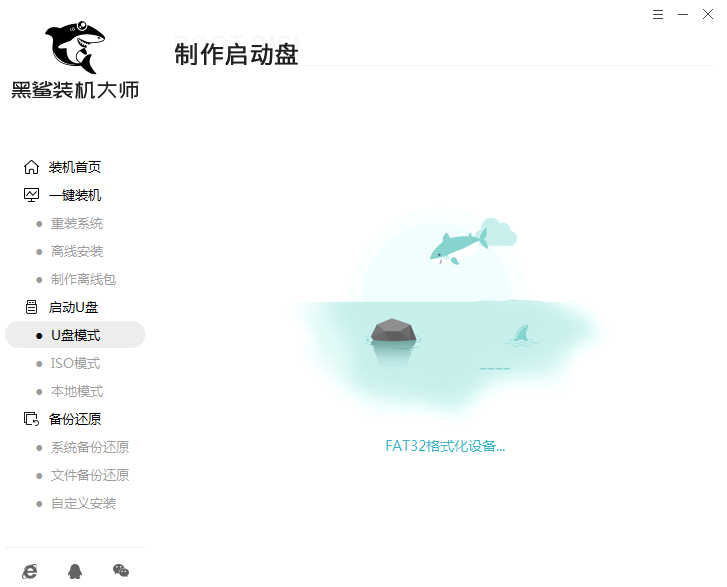
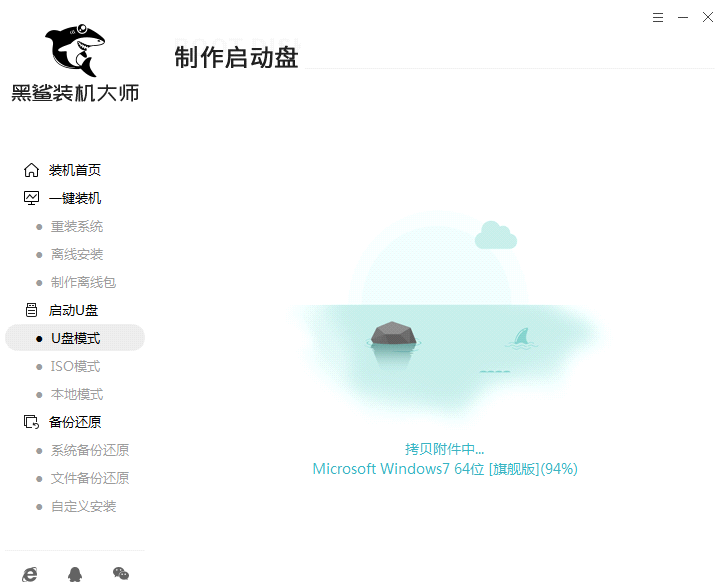
5.在以下窗口中選擇“預覽”進行模擬測試。如果出現以下窗口,證明啟動U盤制作完成。
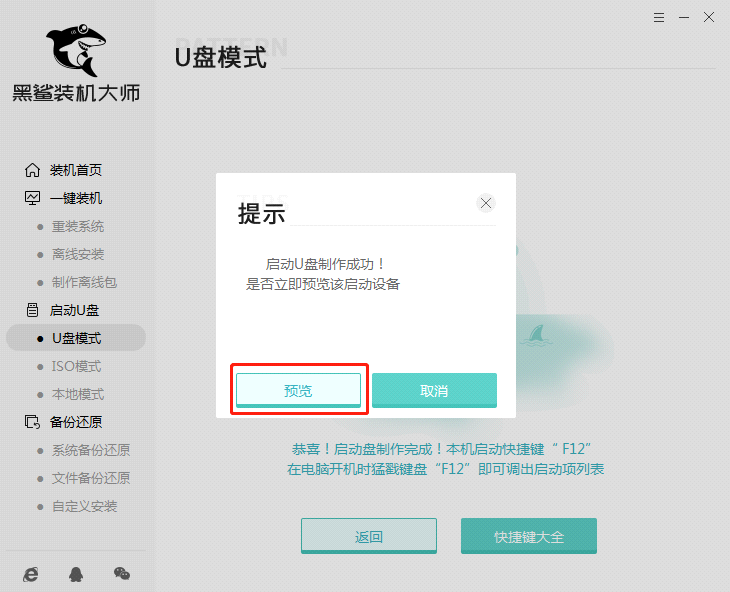
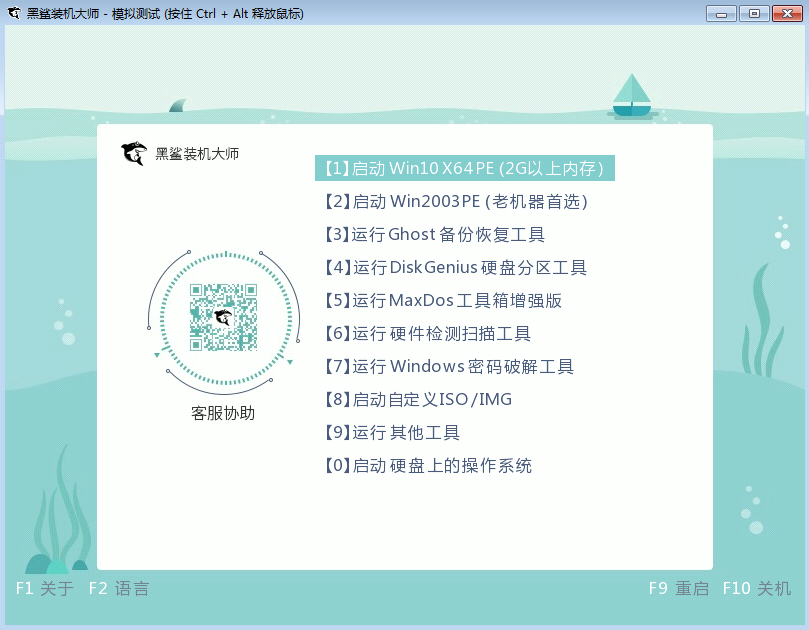
三、重啟電腦,進入黑鯊PE系統
1.不要拔掉U盤開始重啟電腦,反復按下啟動快捷鍵(一般為“F12”),不同電腦啟動熱鍵可能不一樣,小編為大家整理了各種品牌主板的啟動熱鍵,大家可以找到對應的主板品牌,就可以看到詳細的啟動熱鍵了。
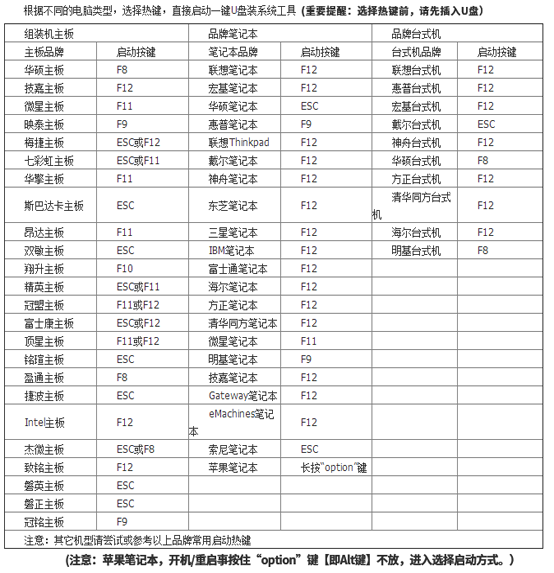
2.在開機自檢界面迅速按下查詢到的啟動熱鍵,使用方向鍵選擇U盤選項回車進入。(一般為有關usb字樣或者U盤品牌的英文名稱)

3.開始在打開的黑鯊界面中選擇第一項回車進入。
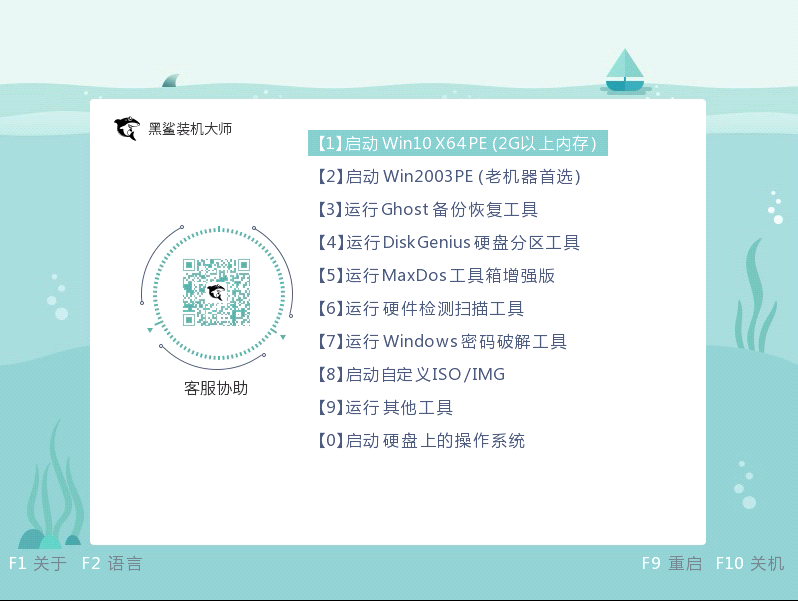
4.成功進入黑鯊PE系統后,選擇U盤中的win7系統文件開始“安裝”。
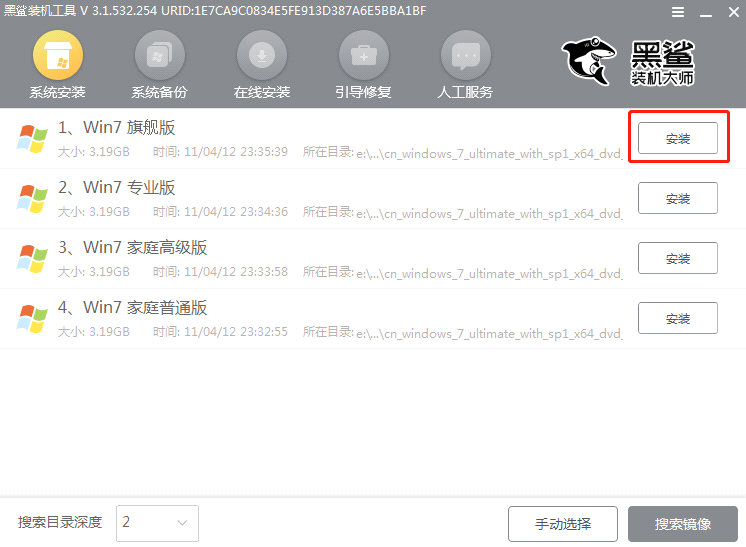
5.選擇好系統文件的安裝路徑后“開始安裝”系統,在彈出的窗口中點擊“繼續”操作。
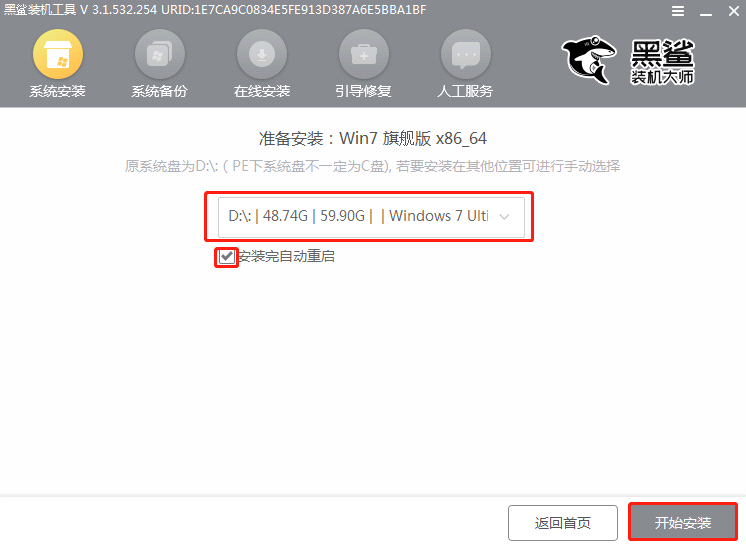
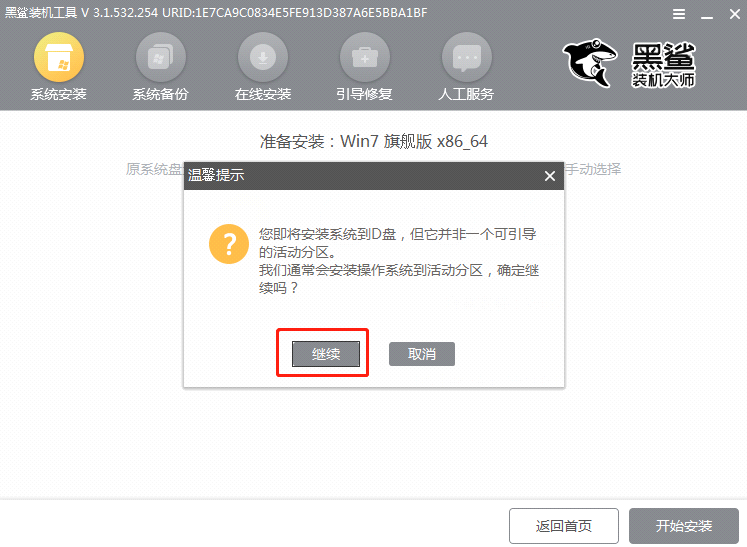
6.黑鯊開始安裝系統,隨后拔掉U盤“立即重啟”電腦。
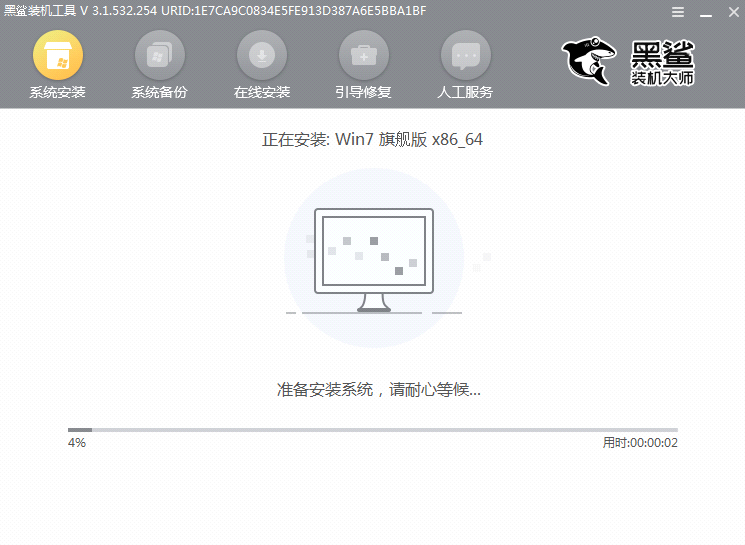

7.電腦經過多次重啟部署安裝,最終進入win7桌面,系統重裝完成。
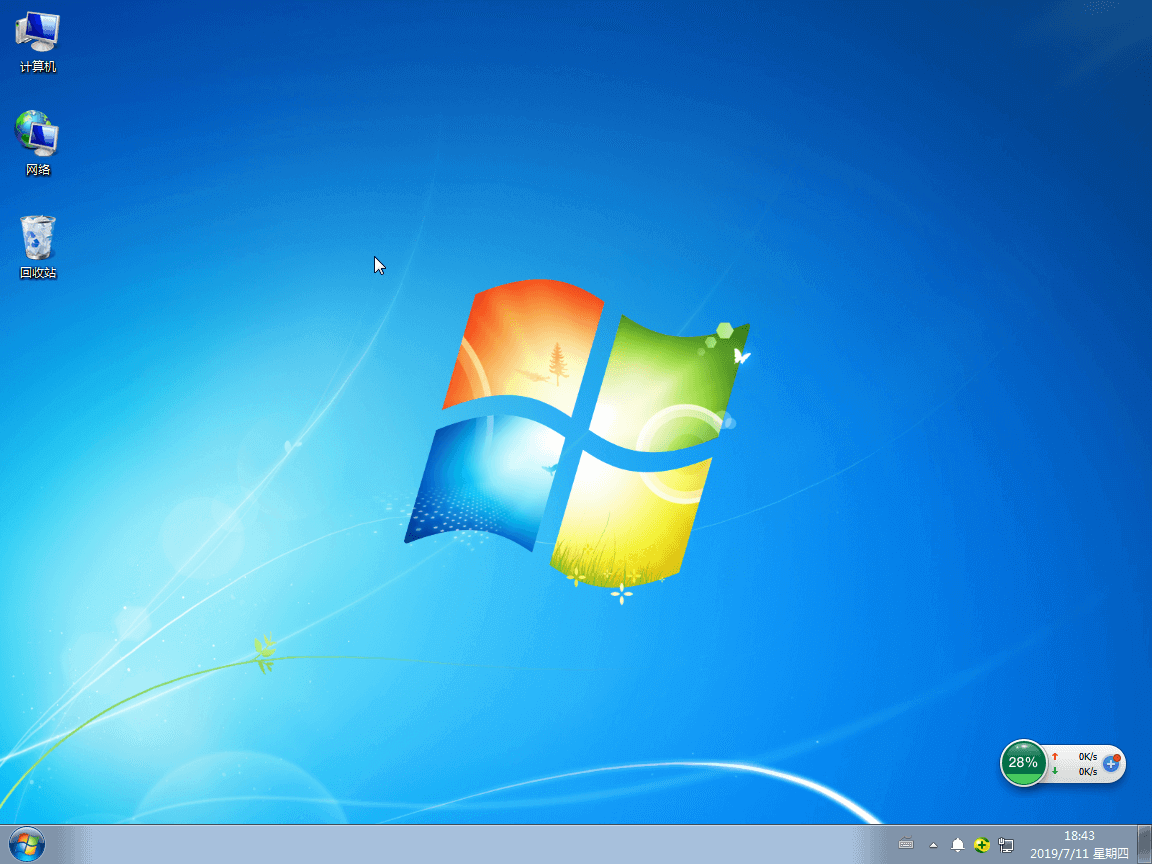
以上就是本次小編為大家帶來的自己如何進行U盤重裝win7系統步驟教程,記得制作啟動盤前要備份好U盤中的重要文件,以免數據丟失。
